Windows文件共享默认是开启的,任何用户都可以方便的设置共享目录。那么如何关闭并禁止呢。
====打开或关闭网上邻居的网络发现:
1. 右键单击,网上邻居,弹出菜单选择:属性,打开网络和共享中心界面
2. 控制面板\所有控制项\网络和共享中心界面,点击左边的修改高级共享设定
3. 这里可以打开或关闭网络发现,文件和打印共享。
这个步骤做完后,在网上邻居里就看不到你这台PC了,
但是对于熟悉网络的用户来说,开始可以通过IP地址访问到你的电脑。
====禁止简单共享设置
1. 开始\运行,输入:gpedit.msc 回车,打开组策略
2. 用户配置\管理模板\共享文件夹\允许发布共享文件夹
3. 点开允许发布共享文件夹的设置项目,点击【已禁用】,确定。
这样在打开任何文件夹时,上方设置共享的按钮变成了灰色。
但是在文件夹右键菜单的属性里还是可以设置共享的。
====关闭隐藏共享!
默认情况下,Windows会创建一些隐藏的共享文件夹,这些文件夹在名称的末尾都有美元“$”标志。
当用户在文件资源管理器的网络节点,或者使用命令查看网络共享时,无法查看到这些隐藏共享。这种情况在XP、Vista、Windows7、Windows8/Windows 8.1和Windows10中都存在,目的是让系统管理员、程序以及相关服务能够以此管理网络环境。
1. 计算机管理\系统工具\文件共享\共享\ 这里能看到目前打开的所有共享目录。
其中C$,这样后面有美元符号的就是默认的隐藏共享。
2. 开始运行,输入serices.msc
或者在计算机管理下也能找到,计算机管理\服务和应用程序\服务
3. 这里找到server服务,点开,模式选择【禁止】,状态,点击停止,点击应用。
回到文件共享的目录,点击就会弹出"服务未启动..."的报错信息了。







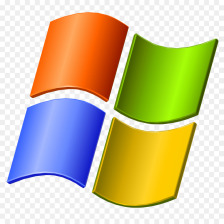














 276
276











 被折叠的 条评论
为什么被折叠?
被折叠的 条评论
为什么被折叠?








